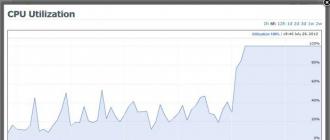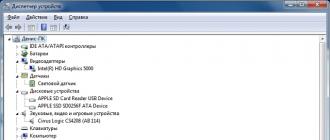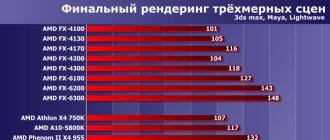Souvent, dans les programmes de comptabilité, il est nécessaire d'interdire d'apporter des modifications aux anciens documents. Par exemple, après que le rapport a déjà été soumis. Le facteur humain joue un rôle énorme lorsque vous travaillez avec n'importe quel programme de comptabilité. Pour qu'un employé, sans le savoir ou par hasard, n'apporte pas de modifications à ces documents, 1C 8.3 Comptabilité 3.0 prévoit un mécanisme pour les dates de clôture des périodes.
Où en 1C 8.3 pour trouver la date de l'interdiction ? Dans le menu "Administration", sélectionnez la rubrique "Support et maintenance" (si vous disposez des droits appropriés).
Dans la sous-section « Opérations réglementaires », mettez le drapeau sur l'élément « Modifier les dates d'interdiction ». A droite, vous aurez la possibilité d'aller dans ses réglages.

Après avoir cliqué sur le lien hypertexte vers les paramètres qui apparaît, le formulaire correspondant s'ouvrira. Vous devez d'abord spécifier si la date d'interdiction est définie pour tous les utilisateurs ou seulement pour certains. Ces deux méthodes ne diffèrent que par le fait que dans le second cas il faudra préciser une liste d'utilisateurs ou de groupes d'utilisateurs auxquels s'appliquera cette interdiction.
Réglage de la date d'interdiction "Par les utilisateurs"
Si le type de paramètre "Par utilisateurs" est sélectionné, les dates d'interdiction sont configurées pour chaque utilisateur ou groupe d'utilisateurs. Pour ce faire, sélectionnez la ligne appropriée et indiquez la valeur dans le champ "Date d'interdiction".

Réglage de la date d'interdiction "Par objets"
Dans le programme 1C Accounting 3.0, il est possible de distinguer la date de l'interdiction par organisation. Cette méthode est pertinente lorsque le programme enregistre plusieurs organisations à la fois.
En bas du formulaire, dans la section "Autres moyens de spécifier la date d'interdiction", sélectionnez l'élément de liste déroulante "Par objets". Dans la section tabulaire qui apparaît, sont indiquées les organisations pour lesquelles la modification des données doit être interdite. Chaque organisation a sa propre date.
Si ce paramètre n'est pas défini pour tous les utilisateurs, chacun a sa propre liste d'organisations et de dates. Il est permis à un utilisateur de paramétrer la méthode "Par objets", et à l'autre la date générale.
Date d'interdiction totale
Dans le cas où la date d'interdiction est commune aux utilisateurs et aux organisations, le paramètre ressemblera à la figure ci-dessous.

Date de bannissement dynamique
Fixer de manière rigide une date d'interdiction est souvent peu pratique, car cela nécessite un suivi constant de la pertinence et des changements. Il n'y a aucune garantie que la prochaine fois, il sera installé à temps.
Afin d'éviter des erreurs et des situations désagréables à l'avenir, il est recommandé de définir "Fin de l'année dernière/trimestre/mois/semaine", ou "Dernier jour". Cette méthode de réglage réorganisera automatiquement la date d'interdiction.

Définition de la date d'interdiction de téléchargement des données
Dans le cas où vous avez configuré la synchronisation avec d'autres bases de données 1C et que des données indésirables peuvent pénétrer dans les périodes passées, utilisez le réglage de la date d'interdiction de téléchargement des données.
Dans le menu Administration, sélectionnez Data Sync.

Lorsque la synchronisation des données est activée, vous pourrez vérifier la "Date d'interdiction de téléchargement". Installez-le et suivez le lien hypertexte qui apparaît pour accéder aux paramètres.

La définition de la date d'interdiction de téléchargement est similaire à la définition de la date d'interdiction de modification des données. Leur différence réside dans le fait qu'ici, au lieu de distinguer par utilisateurs, une division par infobases avec lesquelles la synchronisation est effectuée est disponible.

Mensuel en 1C 8.3. le comptable effectue la procédure Clôture du mois , en vérifiant tous les totaux et toutes les données.
Il arrive souvent qu'à l'avenir, l'un des utilisateurs ouvre un document de la période fermée et en sorte par erreur, voire le modifie et le reprogramme. En conséquence, le programme nécessite de restaurer la limite de la séquence de documents de la période fermée. Cela signifie qu'il est nécessaire de recommencer la procédure de rediffusion et que le résultat de la période précédemment clôturée peut ne plus coïncider avec ce qui était reflété dans les déclarations de revenus, dans les états financiers.
Pour se protéger de telles situations, il devient nécessaire d'interdire l'édition en période fermée de toutes les données disponibles. Après avoir effectué cette opération, il sera impossible de faire des ajustements dans la période fermée.
Où en 1C est la date d'interdiction d'édition définie
Considérez où trouver et comment modifier les paramètres responsables de la fixation de la date d'interdiction d'apporter des modifications à 1C 8.3 Comptabilité.
Le réglage du paramètre spécifié se trouve dans le bloc Administration - Paramètres de l'application - Paramètres des utilisateurs et des autorisations - section Modifier les dates d'interdiction.
Comment fermer une période
Afin de fixer une date après laquelle l'édition des données en 1C est interdite, il faut cocher la case Modifier les dates d'interdiction et entrez les valeurs souhaitées dans les paramètres par référence Régler .


La date après laquelle une interdiction de procéder à des ajustements est établie est indiquée dans la colonne Date d'interdiction et peut couvrir les groupes d'utilisateurs suivants :
- tous les utilisateurs existants ;
- une liste spécifique d'utilisateurs générée par l'administrateur.
La date de l'interdiction étend son influence aux données suivantes :
- données générées en comptabilité (section Comptabilité ) - pour tous les types de documents introduits dans la base d'information ;
- traitement d'informations contenant des données personnelles - pour le formulaire d'impression Consentement au traitement des données personnelles (annuaire Individus - le bouton Consentement au traitement des données personnelles ...).
Par défaut, le paramètre est fixé à la date totale d'interdiction de faire des ajustements aux données disponibles. Cependant, 1C prévoit également la possibilité de fixer une date précise pour l'interdiction d'ajuster une section ou un objet comptable particulier.

Réglage automatique de l'interdiction de modifications
Une caractéristique distinctive de 1C est l'existence de la possibilité non seulement de fixer l'interdiction à une certaine date, mais également de permettre sa mise à jour automatique conformément au paramètre spécifié, par exemple, trimestriel, mensuel, etc.
Vous pouvez utiliser cette fonction comme suit - suivez simplement le lien Plus de possibilités et définissez l'intervalle après lequel l'interdiction sera définie automatiquement.

Au cas où quand Date d'interdiction installé sur:
- Fin de l'année dernière - lors du début d'une nouvelle année civile, l'interdiction sera automatiquement fixée au dernier jour de l'année écoulée ;
- Fin du dernier trimestre- lors du début d'un nouveau trimestre, l'interdiction sera fixée automatiquement au dernier jour du trimestre précédent ;
- Fin du mois dernier- à l'occasion d'un nouveau mois, la date d'interdiction de modification sera fixée automatiquement au dernier jour du mois précédent ;
Étant donné qu'en règle générale, au cours de la période en cours, les ajustements de données pour la période précédente sont effectués pendant un certain temps, la comptabilité 1C 8.3 prévoit la possibilité de reporter l'interdiction des modifications. Pour utiliser cette fonction, vous devrez définir la période pendant laquelle il sera possible d'ajuster la période de fermeture.

Interdiction uniquement pour les données comptables et fiscales
En pratique, il existe des situations où il devient nécessaire de définir une interdiction pour les données générées en comptabilité, vous devez alors sélectionner le paramètre dans la colonne Indiquez la date de l'interdiction - Sections. Entrez la valeur dans le tableau Comptabilité et mettre la date souhaitée de l'interdiction.

De la même manière, une interdiction de faire des ajustements au traitement des données personnelles est formée.
Interdiction de changer uniquement pour une organisation spécifique
Lorsqu'il devient nécessaire d'interdire l'édition de documents pour certaines organisations, il faut dans la section Autres façons d'indiquer une date d'interdiction valeur de consigne Indiquez la date de l'interdiction - Par sections et objets.
La partie tabulaire doit être remplie avec la valeur Traitement des données personnelles, ou Comptabilité et par bouton Ramasser sélectionnez une organisation qui doit établir une interdiction. En plus des sections, la partie tabulaire comprendra des organisations sélectionnées pour lesquelles il est possible d'indiquer une date distincte pour l'interdiction d'ajustement des données.

Interdiction pour des utilisateurs spécifiques
Dans le cas où vous souhaitez attribuer une interdiction de faire des ajustements uniquement pour des utilisateurs spécifiques spécifiés, sélectionnez l'onglet Par les utilisateurs , dans le tableau supérieur, nous décrivons les utilisateurs qui doivent configurer l'interdiction.

Dans la partie inférieure du tableau, l'interdiction d'apporter des modifications est configurée pour un utilisateur spécifique, en fonction des besoins, dans les paramètres de terrain Indiquez la date de l'interdiction l'une des options suivantes peut être sélectionnée :
- Date générale;
- Sections;
- Par sections et objets.
Comment changer la date d'interdiction ou ouvrir une période en 1C 8.3
La date d'interdiction de changement est ajustée de la même manière qu'elle a été fixée, seule la nouvelle date d'interdiction est indiquée à la place de l'ancienne date.
Il existe les options suivantes lorsqu'il est nécessaire d'ouvrir une période pour effectuer des ajustements :
- supprimer une date pour des utilisateurs spécifiques ou pour une organisation spécifique, etc.

- suppression de l'interdiction de faire des ajustements en général.

Souvent, lorsque vous travaillez avec le programme, il est nécessaire interdire la modification de toute donnée jusqu'à une certaine date.
Par exemple, après la soumission des états financiers trimestriels au bureau des impôts, une interdiction de modifier les données utilisées pour générer ces états, c'est-à-dire les données jusqu'au dernier jour de la période de déclaration, est généralement établie.
Pour effectuer cette opération, l'utilisateur doit disposer des droits appropriés (par exemple, droits d'administrateur ou de chef comptable).
Date de verrouillage des données ouvertes
Pour le chef comptable : Ouvrez la section "Opérations" et recherchez l'élément "Date d'interdiction de modification des données"
Chez l'administrateur : rubrique "Administration" - "Assistance et maintenance"

Au chapitre :

1. La case à cocher pour l'utilisation des interdictions doit être cochée
2. Personnaliser - Personnalisez ici
Fenêtre de réglage de la date d'interdiction :

- Il n'y a aucune interdiction de modifier (charger) les données - dans ce cas, toutes les dates d'interdiction précédemment définies sont désactivées.
- Pour tous les utilisateurs (Pour toutes les infobases). Cela rend disponibles les champs Méthode d'indication de date interdite et Champs de date interdite.
- Par utilisateurs (Par infobases). Cette fonctionnalité peut être utilisée si vous devez définir une date d'interdiction pour un utilisateur ou un groupe d'utilisateurs spécifique (pour une infobase spécifique), ou si différents utilisateurs (infobases) doivent définir des valeurs différentes pour la date d'interdiction.
Choisissez la restriction dont vous avez besoin, par exemple par les utilisateurs, et définissez la date d'interdiction Pour tous les utilisateurs = 30/09/15 :


Ce mécanisme est souple et permet de mettre en place des restrictions sur des sections et organisations comptables, sur des groupes d'utilisateurs ou sur un utilisateur spécifique.
Pour plus d'informations sur la configuration - voir l'Aide
19.07.2018
Comment définir la date d'interdiction de modification des données dans la configuration typique "1C : Enterprise Accounting" rev.3.0
Cette méthode de définition de la date d'interdiction de modification des données peut être utilisée dans la configuration typique "1C : Comptabilité d'entreprise" rév 3.0, à la fois dans la version locale installée sur l'ordinateur de l'utilisateur et dans la version cloud de 1C : Comptabilité.
Très souvent, lorsque vous travaillez avec un programme de comptabilité, il est nécessaire d'établir une interdiction d'enregistrer rétroactivement de nouveaux documents, de modifier des documents existants ou de corriger toute autre donnée avant une certaine date. Cette possibilité est particulièrement pertinente si d'autres utilisateurs travaillent dans le programme en plus du comptable, que le reporting a déjà été soumis et qu'il n'est pas permis d'apporter des modifications rétroactives aux données comptables de la période clôturée à l'insu du comptable.
Articles utiles :
Options flexibles pour fixer la date d'interdiction d'édition
Pour qu'aucun des autres utilisateurs ayant accès au programme, par inconsidération, ignorance ou accidentellement, ne puisse modifier les documents des périodes fermées dans la configuration typique "1C Enterprise Accounting" rev. 3.0, un mécanisme flexible pour interdire les modifications de données est fourni rétroactivement. ce qui permet:
- Définissez la date d'interdiction d'édition dans 1C : Comptabilité 8 à la fois pour tous les utilisateurs et individuellement pour chacun des utilisateurs.
- Si plusieurs organisations sont conservées dans une infobase, la date d'interdiction de modification peut être définie à la fois pour toutes les organisations enregistrées dans cette infobase et séparément pour chacune des organisations.
- Les dates d'interdiction d'édition peuvent être spécifiées explicitement (la date est spécifiée manuellement) ou des valeurs relatives, tandis que la date d'interdiction d'édition est définie automatiquement en fonction de la période spécifiée :
- fin de l'année dernière
- fin du dernier trimestre
- fin du mois dernier
- fin de la semaine dernière
- jour précédent.
Exemples de réglage
Examinons maintenant les possibilités de définir la date d'interdiction d'édition dans 1C : Comptabilité à l'aide d'exemples spécifiques.
Exemple 1 (simple)
Donnée initiale:
- Le programme emploie plusieurs utilisateurs et conserve les dossiers de plusieurs organisations.
- Il est nécessaire de mettre en place une date d'interdiction de modification commune pour toutes les organisations et pour tous les utilisateurs d'une même infobase.
La première étape consiste à permettre la possibilité même de fixer une date pour l'interdiction des modifications. Pour cela, dans la rubrique "Administration" du menu principal, sélectionnez l'item "Paramètres des utilisateurs et des droits".
Dans la sous-section "Dates d'interdiction de modifications", mettez le drapeau "Interdiction de modifier les données des périodes passées".


Tout en haut du formulaire, des boutons permettent de sélectionner l'option permettant de définir la date d'interdiction de modification des données :
- Pas installé
- Pour tous les utilisateurs
- Par les utilisateurs
Dans cet exemple, nous définissons une date commune pour tous les utilisateurs, nous sélectionnons donc "Pour tous les utilisateurs".
Dans le champ "Date d'interdiction", vous pouvez sélectionner manuellement la date à partir du clavier ou ouvrir la fenêtre de calendrier standard et sélectionner la date avec la souris.
Si vous êtes satisfait de l'option de spécification manuelle de la valeur absolue de la date d'interdiction, le réglage est terminé et vous n'avez pas besoin d'enregistrer les paramètres supplémentaires.
Si vous souhaitez définir la valeur relative de la date, qui sera automatiquement transférée par le programme, en tenant compte de la date actuelle, vous devez alors cliquer sur le lien hypertexte "Plus d'options >>".

Après cela, dans le champ "Date d'interdiction", vous pouvez sélectionner l'une des options :
- Fin de l'année dernière ;
- Fin du dernier trimestre ;
- Fin du mois dernier ;
- Fin de la semaine dernière ;
- jour précédent.

De plus, pour les dates relatives (à l'exception de la valeur Jour précédent), vous pouvez définir le nombre de jours à "différer" avant la définition de la date d'interdiction, pendant lesquels les modifications de données seront toujours autorisées. Pour ce faire, vous devez activer le drapeau "Autoriser les modifications de données avant la date de l'interdiction" et définir le nombre de jours de "report", dans notre exemple - dans les 3 jours suivant la fin du mois, les utilisateurs pourront toujours pour enregistrer des documents antidatés, rediriger et apporter des modifications aux données du mois précédent. Après trois jours, la période sera clôturée automatiquement.
Exemple 2
Donnée initiale:
- Le programme a plusieurs utilisateurs
- L'un des utilisateurs doit être interdit d'entrer des documents le mois dernier après trois jours après sa fin.
Comme dans le premier exemple, vous devez d'abord activer la possibilité de fixer une date d'interdiction des modifications : « Administration » > « Paramétrage des utilisateurs et des droits ». Activez le drapeau "Modifier les dates d'interdiction".

Dans la sous-section "Autres façons de spécifier la date du bannissement" dans le champ "Indiquez la date du bannissement", laissez la valeur "Date générale".
Nous sélectionnons le mode de réglage de la date d'interdiction d'édition des données "Par les utilisateurs".
Au-dessus du tableau, cliquez sur le bouton "Sélectionner".

Dans la liste des utilisateurs qui s'ouvre, sélectionnez celui pour qui nous fixerons la date d'interdiction d'édition.


Définissez le drapeau "Entrée en vigueur avec un délai" et indiquez le nombre de jours de "retard" requis (dans notre exemple - 3 jours). Par conséquent, cet utilisateur pourra créer et modifier des documents avec la date du mois précédent uniquement pendant les 3 premiers jours du mois suivant. Après cela, le mois précédent pour cet utilisateur sera fermé automatiquement. De même, vous pouvez définir la date d'interdiction pour d'autres utilisateurs individuellement ou tous à la fois en utilisant l'élément<Для всех пользователей>dans la liste des paramètres qui seront utilisés pour tous les autres utilisateurs, à l'exception de ceux spécifiés dans la liste.
Exemple 3
Donnée initiale:
- une base d'information tient les registres de deux entreprises (LLC et entreprise individuelle);
- plusieurs utilisateurs travaillent avec le programme ;
- l'un des utilisateurs doit être totalement interdit de saisir rétroactivement des documents émis par une LLC, et les documents d'un entrepreneur individuel doivent être interdits de délivrer des documents avec la date du trimestre précédent 10 jours après sa fin (supposons qu'il s'agit d'un bon directeur des ventes , mais qui était auparavant inexact lorsqu'il travaillait avec des documents fermés périodes).
Nous sélectionnons l'utilisateur pour lequel les paramètres seront définis, comme dans l'exemple précédent, mais dans la sous-section "Autres moyens de spécifier la date du bannissement", dans le champ "Spécifier la date du bannissement", sélectionnez la valeur "Par sections et objets".

Un autre tableau avec une liste de sections et d'objets apparaîtra dans la fenêtre des paramètres de la liste d'utilisateurs.

Sélectionnez la section "Comptabilité" et cliquez sur le bouton "Sélectionner".

Une liste des organisations enregistrées dans cette base d'informations s'ouvrira (dans notre exemple, LLC "Analyst" et IP Popov V.I.). Nous sélectionnons l'organisation que nous allons configurer en premier.

Il sera ajouté à la liste des objets. Dans la ligne de cette organisation, sélectionnez la cellule dans la colonne "Date d'interdiction" et cliquez sur le bouton "Modifier".


Étant donné que cet utilisateur doit se voir complètement refuser la possibilité d'émettre ou de modifier des documents rétroactivement au nom de la LLC, nous sélectionnons l'option "Jour précédent".
Dans la liste des objets, cliquez à nouveau sur "Pick up" et sélectionnez IP now.
Dans la ligne IP, sélectionnez la cellule dans la colonne "Date d'interdiction" et cliquez sur le bouton "Modifier".

Dans le champ "Date d'interdiction :", sélectionnez la valeur "Fin du trimestre précédent".
Définissez le drapeau "Entrée en vigueur avec un délai" et indiquez le nombre de jours de "retard" requis (dans notre exemple - 10 jours).
Comme vous pouvez le voir, la configuration typique "1C: Enterprise Accounting" version 3.0 offre des options flexibles pour définir les dates d'interdiction des modifications pour différentes organisations et utilisateurs, et il n'est pas du tout difficile de faire tous les réglages vous-même sans l'aide des programmeurs et de changer la configuration standard.
Si tout a fonctionné, alors aimez l'article sur les réseaux sociaux et partagez un lien vers celui-ci sur vos forums préférés))).
Entreprise "En ligne", 2018
www.site
La date de l'interdiction d'édition dans 1C : Comptabilité, Où dans 1C : Comptabilité est le réglage de l'interdiction d'éditer des documents du trimestre fermé dans 1C : Comptabilité, Réglage individuel de la date d'interdiction des modifications de données dans 1C : Comptabilité pour chaque utilisateur, Comment configurer l'interdiction d'éditer des documents du trimestre précédent en 1C : Comptabilité, Comment définir la date d'interdiction d'édition individuellement pour chaque utilisateur pour chaque organisation, Comment définir une interdiction d'éditer des documents de l'année précédente en 1C : Comptabilité, Où dans 1C : La comptabilité a défini une interdiction de modifier des données pour un mois fermé, Définition de la date d'une interdiction de modification dans 1C : Comptabilité 8.3, Comment définir une interdiction de modifier des documents d'une période fermée dans 1C : Comptabilité, Où est la date d'interdiction de modification des données définie dans 1C : Comptabilité, Où est l'interdiction de modifier des données pour une période fermée configurée dans 1C : Comptabilité, Comment définir la date d'interdiction de modification des données individuellement pour chaque utilisateur de 1C : Comptabilité, Comment activer une interdiction d'éditer des documents de périodes précédentes dans 1C : Comptabilité, Comment mettre en place une interdiction d'éditer des documents d'un trimestre fermé dans 1C : Comptabilité dans 1C : Comptabilité, Comment mettre en place une interdiction d'éditer des documents de périodes fermées dans 1C : Comptabilité, Comment définir la date d'interdiction d'édition séparément pour chaque organisation dans 1C: Comptabilité, Comment activer une interdiction dans 1C: Comptabilité d'éditer des documents d'un mois fermé dans 1C: Comptabilité, Comment fermer une période dans 1C: Comptabilité, Comment mettre en place une interdiction de modifier le mois précédent dans 1C, Où dans 1C : Comptabilité, il est interdit de modifier les données d'une période fermée, Fixer la date d'interdiction de modification dans 1C : Comptabilité, Réglage individuel de la date d'interdiction de modifier dans 1C : Comptabilité chaque utilisateur
Balises : date d'interdiction d'édition 1C, date d'interdiction de modifications en 1C
La possibilité de travailler avec la « Date d'interdiction de modifications » est activée dans la section Administration - Support et maintenance, en cochant la case dans le champ Date d'interdiction de modifications :
La « date d'inclusion des modifications » est une constante qui donne un signal au programme 1C, lorsqu'il travaille avec des données de base de données, pour analyser le registre d'informations « Date d'interdiction de modifier (charger) les données ».
Ce registre est commun pour les dates d'interdictions de modifier les objets de la base de données 1C et de charger des données lors de la synchronisation :

Tant que la date d'interdiction n'est pas définie, le registre est vide, le programme 1C n'empêche pas la modification des données de la base de données. Cela peut causer des désagréments lorsque vous travaillez dans le programme 1C.
Comment ouvrir ou fermer une période
Seuls les utilisateurs 1C qui ont :
- Pleins droits ;
- Droits "Ajout et modification des dates d'interdiction de modifications."
Vous pouvez définir la "Date d'interdiction des modifications" dans le programme 1C 8.3 Comptabilité 3.0 via la section Administration - Support et maintenance - Configurer :

Dans 1C 8.3, les options suivantes pour définir la date d'interdiction de modification s'appliquent :

- pas installé;
- installé pour tous les utilisateurs ;
- défini différemment pour différents utilisateurs.
Définition de la date d'interdiction de changement pour tous les utilisateurs 1C
Lorsque vous sélectionnez ce paramètre, les mêmes règles s'appliquent à tous ceux qui travaillent dans la base de données 1C. Définissez la date générale. Il est pratique de le faire une fois que le mois a été vérifié, clôturé et que le rapport a été généré pour celui-ci.
Réglage manuel de la "Date d'interdiction de modifications" en 1C
Lors de la modification manuelle de la "Changer la date d'interdiction", une date arbitraire est sélectionnée et la date est saisie manuellement par l'utilisateur 1C responsable :

Définition de la date d'interdiction pour définir "aucun des utilisateurs" dans 1C
Dans notre exemple, avec ce paramètre, aucun des utilisateurs 1C ne pourra modifier les données jusqu'au 31 mars 2016. L'utilisateur 1C responsable, avec ceux qui sont nécessaires, entre dans le réglage et modifie la date d'interdiction de changement après la fin de la période.
Réglage du changement automatique de la « date d'interdiction de changement » des données en 1C
Le changement automatique de la « date d'interdiction » des données s'applique aux périodes :

Par exemple, définissez la date d'interdiction à la fin du mois dernier :

Le réglage automatique de la date de l'interdiction est effectué par une opération de routine spéciale. Vous pouvez vérifier l'exécution de cette tâche depuis la section Administration - Support et Maintenance - Opérations planifiées :

Introduisons une opération planifiée pour calculer automatiquement la date d'interdiction des modifications et établir des horaires pour sa mise en œuvre : réserver. Plus - Ajouter - Remplissez les données pour restreindre l'accès :

Nous établissons un calendrier pour l'exécution d'une tâche planifiée, par exemple, une fois par jour, tous les jours, à partir du 01-04-2014. Paramètres de planification - onglet Général :

Paramètres de planification - onglet Quotidien :

Paramètres de planification - onglet Hebdomadaire :

Paramètres de planification - onglet Mensuel :

Configuration finale :

Une nouvelle tâche "Remplir les données pour restreindre l'accès" est apparue dans les tâches planifiées en cours d'exécution :

Vérifions l'exécution de la tâche planifiée en la lançant pour une exécution selon le livre. Exécuter maintenant - tâche terminée avec succès :

Désormais, dans 1C 8.3, il sera automatiquement vérifié quotidiennement et à la fin du mois, la date d'interdiction d'édition changera.
Réglage de la "Date d'interdiction de modifications" automatique en 1C sur un exemple
Par exemple, nous effectuerons les réglages pour changer automatiquement la «Date de l'interdiction», où non seulement la date de l'interdiction des modifications sera automatiquement définie à la fin du mois, mais selon les paramètres spécifiés, le programme 1C permettra d'effectuer des modifications pendant un certain nombre de jours après l'événement de la date de l'interdiction de modifications.
C'est pratique, car les documents sont parfois en retard et sont entrés dans la base de données 1C après la fin du mois pendant un certain temps. Ce temps est nécessaire aux utilisateurs 1C pour effectuer toutes les opérations de routine. Par conséquent, les comptables peuvent avoir la possibilité de travailler, par exemple, pendant la semaine après la fin du mois et de modifier les données du mois dernier.
Il ressemblera à ceci:

Fixer une « date sans changement » lorsqu'il y a plusieurs organisations
S'il existe plusieurs organisations, dans la base de données 1C, vous pouvez définir la date d'interdiction de modification pour chaque organisation séparément. Pour ce faire, activez le paramètre "Méthode de spécification de la date de l'interdiction - par objets":

Par bouton Ramasser entrez les paramètres appropriés dans le programme 1C et sélectionnez les organisations pour les paramètres individuels pour la date de l'interdiction :

Voici à quoi pourrait ressembler la configuration de l'organisation :

Définition de la "date de non-modification" pour différents utilisateurs 1C
On sélectionne dans le champ "Définition de la date du bannissement" - Par utilisateurs :

Sur la base des paramètres évoqués ci-dessus, nous examinerons ici les options de définition de la date d'interdiction de modification.
Réglage manuel de la "date d'interdiction des modifications" pour différents utilisateurs 1C
Pour différents utilisateurs, la "Date commune" est indiquée et définie manuellement par l'utilisateur 1C responsable :

Réglage automatique de la "date de non-modification" pour différents utilisateurs 1C
La date d'interdiction générale pour différents utilisateurs 1C est automatiquement définie comme une tâche de routine à la fin du mois. Dans le même temps, il est possible de modifier les données de la base de données 1C après la date de l'interdiction. Par exemple, définissons 5 jours :

Dans le programme 1C, il est possible de définir une date d'interdiction distincte pour chaque utilisateur :

Réglage automatique de la « date de non-modification » pour les utilisateurs 1C par organisation
Pour certains utilisateurs 1C, les dates de l'interdiction sont saisies par les organisations avec lesquelles ils travaillent. Par exemple, faisons un réglage pour l'utilisateur Lyubimov V.Yu. par des organismes :

Nous avons donc examiné en détail les paramètres de la date d'interdiction dans la configuration de la comptabilité 3.0 via la section Administration. Tous les réglages effectués ont été enregistrés dans le registre d'informations "Date d'interdiction de modifier (charger) les données":

Nous pouvons toujours imprimer un rapport sur les paramètres d'interdiction des modifications de données dans le programme 1C en cliquant sur le bouton Rapport:

Une version imprimée du rapport est générée en fonction des paramètres de la date d'interdiction des modifications de données :

Date d'interdiction de chargement des données en 1C 8.3
La possibilité de travailler avec la "Date d'interdiction de téléchargement" est activée en définissant "Synchronisation des données" dans la section Administration et en cochant la case "Modifier la date d'interdiction":

Le réglage est complètement identique au réglage de la date d'interdiction de changement discuté ci-dessus :

Comme on peut le voir, la date d'interdiction des changements peut :
- pas installé;
- défini pour toutes les infobases ;
- être installé différemment pour différentes bases d'information.
La définition de la date d'interdiction pour toutes les infobases 1C, en tenant compte du mécanisme de configuration ci-dessus, peut ressembler à ceci :